
Продовжую тематику прикрас для тих, кому часом набридає стандартне оформлення Windows. Хоча зараз випускається безліч вже готових збірок, які не тільки з попередньо встановленими (або на вибір) потрібними програмами, але і з уже вбудованою темою. Але все таки зустрічаються і "чисті", для шанувальників мінімалізму або ж якщо ліцензійна версії. Ось для таких я і написав цю статтю. У ній Ви дізнаєтеся як стандартними способами поміняти значок (іконку) файлу або папки не вдаючись до допомоги програм. А на солоденьке відповім на питання - Де зберігаються іконки в Windows?
Я взагалі вважаю якщо Ви і хочете поміняти інтерфейс Windows, то набагато простіше буде завантажити якусь тему з усіма наворотами (шпалери, папки, пуск, іконки, ярлики, курсор і т.п. - все буде змінено), але мій веб-сайт не присвячений цьому, тому я покажу Вам як можна своїми силами змінити значки.
Як змінити значок папки
1) Кількома ПКМ (правою кнопкою миші) на потрібній нам папці
2) В меню вибираємо останнє - Властивість
3) У цьому вікні вибираємо вкладку Налаштування
4) Кількома на кнопку Змінити значок як змінити іконку папки в windows
як змінити іконку папки в windows
5) Відкриється ось таке віконечко, в якому просто вибираєте вподобану Вам іконку для папки зі списку (врахуйте що його можна "крутити" вліво і вправо за допомогою повзунка. Не думайте що там мало іконок 

Ну а для тих, кому і цього мало - відповідаю відразу на "солоденький" питання - Де зберігаються іконки в Windows?
Ось відповідь:
C: \ Windows \ System32 \ shell32.dll
C: \ Windows \ System32 \ imageres.dll
C: \ Windows \ System32 \ ddores.dll
Для загальної обізнаності повідомляю - dll це формат бібліотек. Ось саме в цих трьох файлах Windows зберігає свою бібліотеку іконок.
І ось для чого я зараз розкрив це питання про зберігання - якщо Вам мало того що є в наборі - просто замініть SHELL32.dll в поле "Шукати значки в наступному файлі" на imageres.dll і якщо цього буде мало, то і на ddores. dll і натисніть Enter. Це важливо не потрібно більше нікуди лізти!
Ще ці файли потрібні для будь-якого роду збоченців які хочуть подивитися що там всередині і "витягнути" звідти ці іконки (не знаю вже навіщо). Для них я приховав під спойлером маленьке керівництво. Показати / Приховати текст1) Відкрийте один із запропонованих файлів, за допомогою програми Restorator (За посиланням можна завантажити безкоштовну оф. Версію 30-ти денний).
Показати / Приховати текст1) Відкрийте один із запропонованих файлів, за допомогою програми Restorator (За посиланням можна завантажити безкоштовну оф. Версію 30-ти денний).
2) В панелі дерево ресурсів відкрийте папку Іконка
3) Виберіть будь-яку з вподобаних Вам іконок.
4) У панелі дерево ресурсів клацніть правою кнопкою миші на даному ресурсі і виберіть Витягти ... → Витягнути як "імя_ресурса.ico"
5) Виберіть папку для вилучення і натисніть зберегти
Ви також можете отримати все іконки відразу, для цього:
6) У панелі дерево ресурсів клацніть правою кнопкою миші на папці Іконка і виберіть Витягти ... → Видобути все як тип "Іконка"
7) Виберіть папку для вилучення і натисніть OK
6) Після того, як Ви вибрали потрібний Вам значок, натисніть ОК і насолодитеся результатом своєї роботи.
Як змінити іконку файлу
Принцип той же самий що і у папок, тільки відмінність у вікні властивості - там нам потрібно натиснути на змінити значок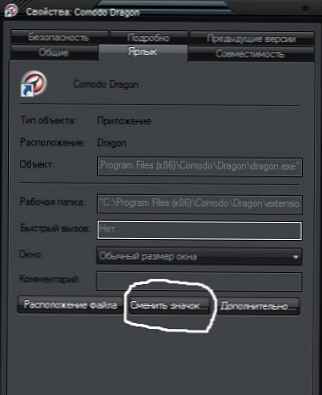 як змінити іконку ярлика файлу в windows
як змінити іконку ярлика файлу в windows
з'явиться ось таке віконце, в якому потрібно вибрати іконку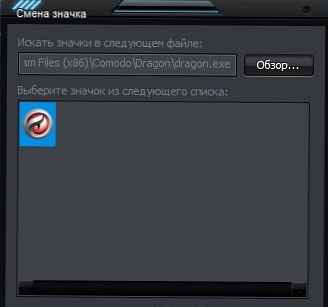
Якщо іконок там немає або мало, то можете поставити туди шляху, які написані для наведеного вище способі для папок (наприклад C: \ Windows \ System32 \ imageres.dll)
Іконки потрібні або в бібліотеці (dll) або exe файлі або ico або png. В основному змінюють тільки значок на папках.
І тут з'являється мій сюрпризик. Я підготував для Вас маленький збірник іконок в форматі ico . Все що Вам потрібно - це завантажити, зберегти, розпакувати і вказати шлях до іконки через кнопочку Огляд ... в настройках ярлика або папки.
icons.zip4,72 Mbcкачіваній: 9865
Це більше для ознайомлення, аніж щоб користувалися саме ними. Все таки стаття більше про стандартні методи. Якщо буде щось більше - пишіть, завжди радий допомогти.











